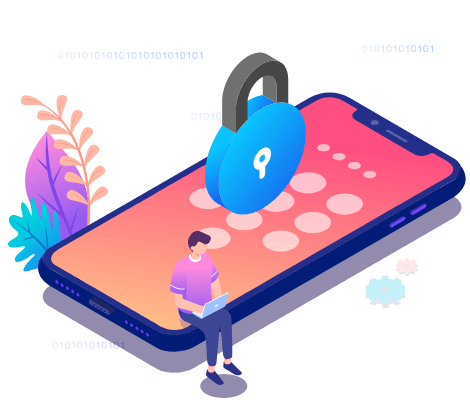Você verá a mensagem "iPhone está desabilitado" depois de tentar desbloquear seu dispositivo iOS com as senhas erradas várias vezes. Existem dois tipos de mensagens que você pode encontrar:
"O iPhone está desativado, tente novamente em [período de tempo]."
"O iPhone está desabilitado, conecte ao iTunes."
A primeira mensagem indica que você ainda tem a chance de desbloquear o iPhone corretamente, desde que consiga recuperar a senha correta, enquanto a última mensagem significa que você precisa redefinir o dispositivo para remover a senha do iPhone, o que pode ser feito com o iTunes.
Na verdade, quando você esquece a senha do seu iPhone e precisa desbloquear o dispositivo iOS, existem outras soluções para você, exceto usar o iTunes. Para ajudar você a desbloquear um iPhone desativado, todas as formas possíveis são fornecidas abaixo.
Observações: A única solução para desbloquear um iPhone desativado é redefinir o dispositivo, o que apagará todos os dados e configurações. Assim, não importa o método que você escolher, você perderá tudo no iPhone, a menos que tenha feito um backup antes.
Parte 1. Como desbloquear o iPhone com o iTunes
Quando não há chance de você recuperar a senha do seu iPhone, a redefinição de fábrica do dispositivo iOS é a única saída. Para redefinir um iPhone sem a senha de fábrica, usar o iTunes é a solução oficial.
Para desbloquear o iPhone com o iTunes:
Etapa 1. Verifique se o iPhone e o computador não estão conectados.
Etapa 2. Desligue o iPhone.
Etapa 3. Entre no modo de recuperação. Pressione e segure o botão Lateral/Diminuir volume/Início e conecte seu iPhone ao computador imediatamente. Continue segurando o botão até ver a tela do modo de recuperação.
- No iPhone 8 e posterior, use o botão Lateral.
- No iPhone 7/7 Plus, use o botão Diminuir volume.
- No iPhone SE (1ª geração), use o botão Início.
Etapa 4. Clique no seu iPhone no iTunes.
Etapa 5. Agora você pode ver um prompt solicitando que você restaure ou atualize seu iPhone. Escolha "Restaurar".
Etapa 6. Aguarde a conclusão do processo de restauração. Depois, configure e use o dispositivo novamente.
![Como desbloquear o iPhone com o iTunes]()
Se você não der certo com o processo, acesse o guia da Apple para obter mais detalhes.
O iTunes não é a única nem a maneira mais fácil de desbloquear um iPhone desativado. Se você não deseja entrar no modo de recuperação manualmente ou deseja desbloquear o iPhone sem um computador, continue lendo e saberá como fazê-lo.
Parte 2. Como desbloquear o iPhone sem o iTunes
Independentemente do tipo de senha da tela de bloqueio que você usa no iPhone desativado, você pode aplicar a ferramenta de desbloqueio do iPhone - EaseUS MobiUnlock para removê-lo. Com o software de desbloqueio do iPhone, você pode remover o código de 4 dígitos, código de 6 dígitos, Touch ID ou Face ID usado em um iPhone ou iPad. Quando você esqueceu a senha do seu iPhone ou precisa redefinir a configuração original do seu iPad sem uma senha, usar o EaseUS MobiUnlock será uma solução perfeita para você.
Para desbloquear um iPhone desativado:
Passo 1. Abra o EaseUS MobiUnlock no seu computador, selecione "Desbloquear a Senha de Tela".
Passo 2. Conecte o iPhone, iPad ou iPod ao computador e clique em "Iniciar" para continuar.
Passo 3. Verifique o modelo do seu dispositivo e clique em "Avançar" para baixar a versão mais recente do firmware para o seu dispositivo. Se o firmware já tiver sido baixado, selecione o pacote.
Passo 4. Quando a verificação for concluída, clique em "Desbloquear". Na janela de aviso, insira as informações necessárias e clique em "Desbloquear" novamente para desbloquear seu iPhone, iPad ou iPod sem senha.
Passo 5. Aguarde até que a ferramenta reinicie o seu dispositivo. Depois, você pode configurar e usar seu dispositivo novamente.
Parte 3. Como desbloquear o iPhone desativado sem um computador
O que fazer se você não tiver um computador disponível? Existe alguma solução para desbloquear o iPhone sem fio? Existe se você ativou o recurso Buscar meu iPhone no seu iPhone. Como você deve saber, com o recurso ativado, você pode visitar iCloud.com e apagar o iPhone.
Para desbloquear um iPhone desativado sem fio:
Etapa 1. Acesse iCloud.com com outro dispositivo em funcionamento e faça login com seu ID Apple e senha.
Etapa 2. Escolha "Localizar iPhone" e clique em "Todos os dispositivos".
Etapa 3. Escolha "Apagar iPhone" > "Apagar."
Etapa 4. Configure o iPhone.
![Como desbloquear um iPhone desativado com o iCloud]()
Palavras Finais
Você deve saber que, embora essas soluções ajudem a remover a senha da tela de bloqueio no iPhone, elas não removerão o ID e a senha da Apple. Isso significa que você ainda precisa da conta Apple original no iPhone desativado para usar o dispositivo iOS.
NEW
HOT